El DualSense de PS5 viene con su propio micrófono integrado, lo cual está muy bien porque permite mantener conversaciones por voz con amigos o compañeros de juego sin necesidad de conectarle ningún accesorio extra. El problema es que, por defecto, se activa siempre al encender el mando para jugar y lo más probable es que no quieras que esté a la escucha en todo momento.
Hay dos formas de silenciarlo. La primera es pulsar el botón que hay justo debajo del botón PlayStation, momento en el que se encenderá en color naranja para indicar que el micrófono ha sido desactivado:

Pero si no quieres tener que desactivarlo cada vez que usas el mando, se puede configurar la consola para que esté desactivado siempre por defecto. Si luego quieres usarlo sólo tienes que pulsar el botón de antes para activarlo.
Pasos a seguir para dejar el micrófono desactivado por defecto
Para que el micrófono esté desactivado por defecto tienes que ir hasta los Ajustes de la consola y, una vez allí, entrar en la opción "Sonido":
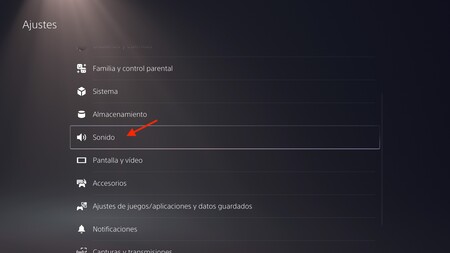
Dentro del apartado dedicado al sonido verás que hay tres secciones distintas a la izquierda: "Micrófono", "Salida de audio" y "Volumen". Selecciona Micrófono y verás que en la opción "Estado del micrófono cuando estás conectado" pone "Activado":
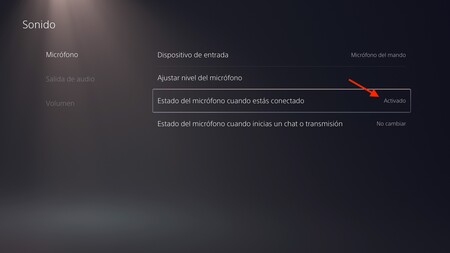
Pulsa en "Activado" y te aparecerá un desplegable con la opción "Silenciar", que es la que debes seleccionar:
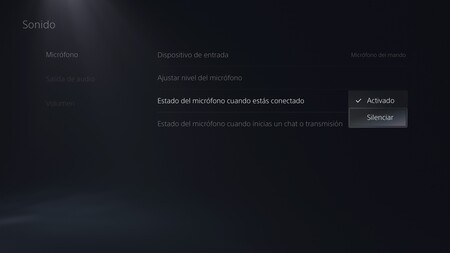
Listos. A partir de ahora cuando uses la consola el micrófono estará desactivado y tú decides cuándo quieres activarlo pulsando el botón, no al revés.
Esperamos que esta guía te haya sido de utilidad.





Entrar y enviar un comentario